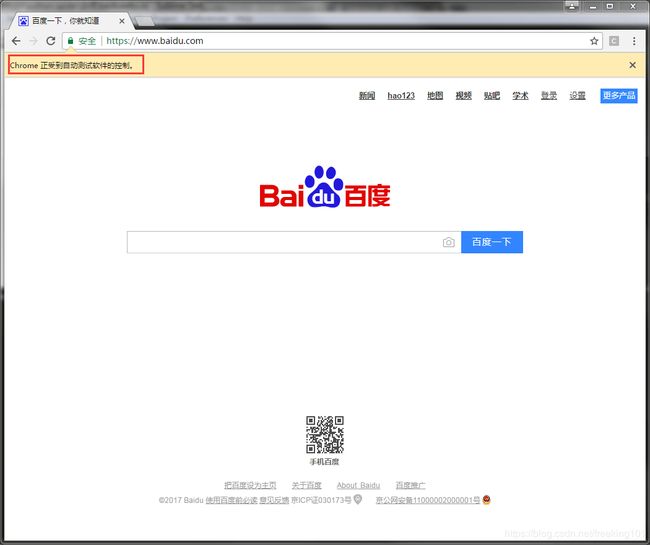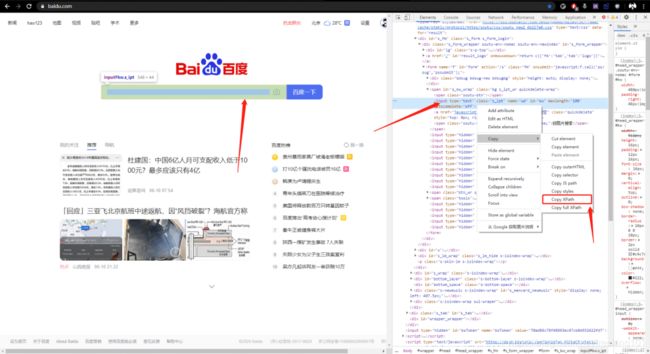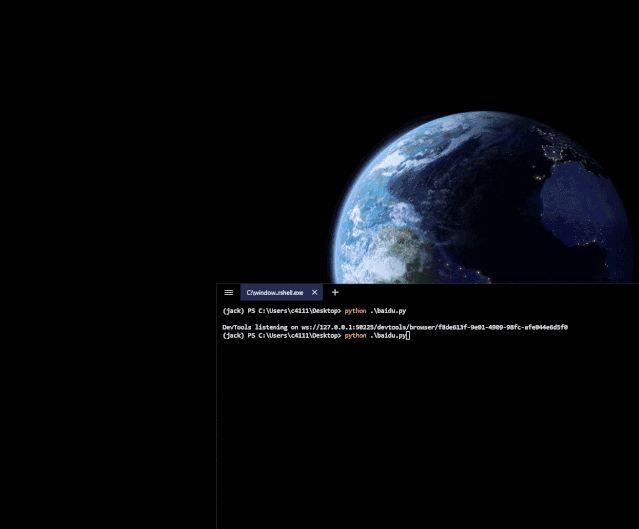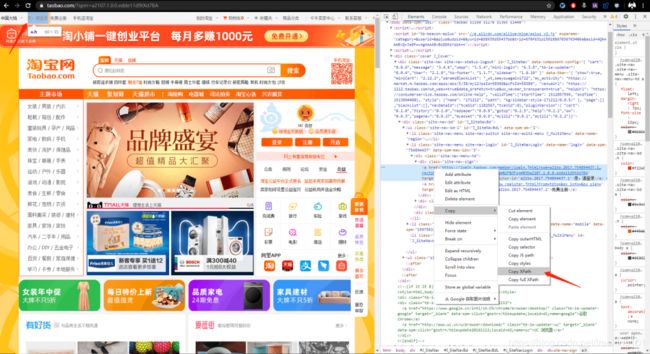Python 使用 selenium 模拟登陆淘宝
selenium 模拟登陆淘宝:
https://mp.weixin.qq.com/s?__biz=MzI0OTc0MzAwNA==&mid=2247487680&idx=1&sn=e40947f382116ff59761f250ee45dce3
学爬虫,总能听到「模拟登录」这四个字,究竟什么是「模拟登录」?
通俗一点讲,「模拟登录」就是程序用账号和密码自动登录一个网站。然后,拿到只有登录后,才能下载的网站数据。比如,我们只有登录淘宝账号之后,才能看到购物车里有哪些东西,这里,就以「模拟登录」淘宝为例进行讲解
1. Selenium
模拟登录无非两种方法:
- 请求包分析模拟登录。这个需要抓包分析请求,解析各种参数,还可能涉及一些加密算法。
- 自动化测试工具模拟登录。这个可以绕过一些繁琐的分析过程,直接定位元素进行操作,但也会遇到一些反爬策略。
两者,都有各自的操作技巧。这里使用自动化测试工具 Selenium 模拟登录。
Selenium 是一个自动化测试工具,支持各种主流浏览器,例如 Chrome、Safari、Firefox 等。
不知道什么是自动化测试工具没关系,我会通过实战操作,慢慢讲解。
不管怎样,先安装 Selenium 再说。
pip install selenium使用 pip 直接安装 selenium。
除了安装 Python 的 Selenium 第三方库,还需要根据浏览器配置相应的浏览器驱动。
安装三大浏览器驱动 driver
1. chromedriver 下载地址:http://chromedriver.chromium.org
chromedriver 镜像下载地址 :http://npm.taobao.org/mirrors/chromedriver
2. Firefox 的驱动 geckodriver 下载地址:https://github.com/mozilla/geckodriver/releases
3. IE 的驱动 IEdriver 下载地址:http://www.nuget.org/packages/Selenium.WebDriver.IEDriver
注意:下载解压后,将chromedriver.exe , geckodriver.exe , Iedriver.exe 放到 Python 的安装目录,例如 D:\python 。 然后再将 Python 的安装目录添加到系统环境变量的 Path下面。
爬虫 Selenium Chromium 与 Chromedriver对应版本( 注意是 chromium,不是 Chrome ):
淘宝镜像地址在每个文件夹的 notes.txt 中存有 chromium 和 Chromedriver 的版本对应(一般3个chromium版本对应1个Chromedriver 版本)。
| chromium | chromedriver |
| v64-66 | v2.37 |
| v63-65 | v2.36 |
| v62-64 | v2.35 |
| v61-63 | v2.34 |
| v60-62 | v2.33 |
然后打开 Python IDE 分别输入以下代码来启动不同的浏览器
# 启动谷歌浏览器
from selenium import webdriver
browser = webdriver.Chrome()
browser.get('http://www.baidu.com/')
# 启动火狐浏览器
from selenium import webdriver
browser = webdriver.Firefox()
browser.get('http://www.baidu.com/')
# 启动IE浏览器
from selenium import webdriver
browser = webdriver.Ie()
browser.get('http://www.baidu.com/')
2. 小试牛刀
使用 Selenium 登录百度看一下。
from selenium import webdriver
if __name__ == "__main__":
browser = webdriver.Chrome(r'D:\software\Python3\chromedriver.exe')
# browser = webdriver.Chrome()
browser.get('https://www.baidu.com/')
pass结果如下图所示:
程序会自动打开 Chrome 浏览器,并打开 www.baidu.com。
再来个复杂一些的例子。
from selenium import webdriver
from selenium.webdriver.common.keys import Keys
if __name__ == "__main__":
# driver = webdriver.Chrome("path\to\your\chromedriver.exe")
driver = webdriver.Chrome()
driver.get("https://www.python.org")
assert "Python" in driver.title
elem = driver.find_element_by_name("q")
elem.send_keys("pycon")
elem.send_keys(Keys.RETURN)
print(driver.page_source)
运行结果:
写好程序,浏览器自动操作,是不是很简单,很酷炫?
这就是自动化测试工具,程序写好,浏览器自动执行你的写的操作。
find_element_by_* 是一种定位网页元素的方法,有很多方式:
find_element_by_id
find_element_by_name
find_element_by_xpath
find_element_by_link_text
find_element_by_partial_link_text
find_element_by_tag_name
find_element_by_class_name
find_element_by_css_selector可以通过,标签的 id 属性、name 属性、class_name 属性查找元素,也可以通过 xpath 等。
这里面,其实用到最多的就是 xpath,因为好用。
不用动脑思考怎么写 xpath,就能操作,方便好用。举个例子,比如我想找到 baidu.com 的搜索框的元素:
在搜索框位置,点击右键,选择 copy 下的 copy xpath,直接复制 xpath 。
粘贴出来你会看到如下内容://*[@id="kw"]
其实意思就是从根目录开始找,找到 id 属性为 kw 的标签。
定位到搜索框,就可以通过百度输入 Jack Cui,搜索我的相关内容。
from selenium import webdriver
from selenium.webdriver.common.keys import Keys
if __name__ == "__main__":
# driver = webdriver.Chrome("path\to\your\chromedriver.exe")
driver = webdriver.Chrome()
driver.get("https://www.baidu.com")
elem = driver.find_element_by_xpath('//*[@id="kw"]')
elem.send_keys("Jack Cui")
elem.send_keys(Keys.RETURN)
运行结果:
可以看到,运行程序,搜索 Jack Cui,能搜到我的个人网站、CSDN 和知乎等。
Selenium 就是这么简单省事。
如果想学习更多,关于 Selenuim 其他的基本方法和 Xpath 的基础知识,可以看下面文章。
文章地址:https://blog.csdn.net/c406495762/article/details/72331737
详细的,关于 Selenium 的 API 文档,可以看官方手册。
官方手册:https://selenium-python.readthedocs.io/index.html
好了,基础知识准备完毕。
只要你会使用 copy xpath,基本的 Selenium 操作,就可以开始跟我一起「模拟登录」淘宝。
3. 登陆淘宝,掏空钱包
1. 模拟登录淘宝
用 Selenium 模拟登录,就边看边写,按照人的操作步骤写代码即可。
打开淘宝,上来第一步肯定是点击登录按钮,不会写 XPath,那就复制这个标签的 XPath。
因此点击登录的代码就是:
browser.find_element_by_xpath('//*[@id="J_SiteNavLogin"]/div[1]/div[1]/a[1]').click()找到登录元素位置,然后 click() 点击。
点击登录后,进入登陆页面,找到账号框和密码框位置,并输入账号和密码。
还是简单粗暴的复制粘贴 XPath 即可。
browser.find_element_by_xpath('//*[@id="fm-login-id"]').send_keys(username)
browser.find_element_by_xpath('//*[@id="fm-login-password"]').send_keys(password)username 和 password 就是你要输入的账号和密码。
输入完密码之后,可能会出现一个验证码滑动窗口。
这种滑动窗口也好解决,还是复制 XPath 匹配元素,然后使用 Selenium 的 ActionChains 方法,拖动滑块。
最后点击登陆按钮。
登陆后,再读取下用户名,看下是否登陆成功即可。
分析完毕,直接上代码。
from selenium import webdriver
import logging
import time
from selenium.common.exceptions import NoSuchElementException, WebDriverException
from retrying import retry
from selenium.webdriver import ActionChains
logging.basicConfig(level=logging.INFO, format='%(asctime)s - %(name)s - %(levelname)s - %(message)s')
logger = logging.getLogger(__name__)
class TaoBao(object):
def __init__(self):
super(TaoBao, self).__init__()
# self.browser = webdriver.Chrome("path\to\your\chromedriver.exe")
self.browser = webdriver.Chrome()
# 最大化窗口
self.browser.maximize_window()
self.browser.implicitly_wait(5)
self.domain = 'http://www.taobao.com'
self.action_chains = ActionChains(self.browser)
def login(self, username, password):
while True:
self.browser.get(self.domain)
time.sleep(1)
# 会xpath可以简化这几步
# self.browser.find_element_by_class_name('h').click()
# self.browser.find_element_by_id('fm-login-id').send_keys(username)
# self.browser.find_element_by_id('fm-login-password').send_keys(password)
self.browser.find_element_by_xpath('//*[@id="J_SiteNavLogin"]/div[1]/div[1]/a[1]').click()
self.browser.find_element_by_xpath('//*[@id="fm-login-id"]').send_keys(username)
self.browser.find_element_by_xpath('//*[@id="fm-login-password"]').send_keys(password)
time.sleep(1)
try:
# 出现验证码,滑动验证
slider = self.browser.find_element_by_xpath("//span[contains(@class, 'btn_slide')]")
if slider.is_displayed():
# 拖拽滑块
self.action_chains.drag_and_drop_by_offset(slider, 258, 0).perform()
time.sleep(0.5)
# 释放滑块,相当于点击拖拽之后的释放鼠标
self.action_chains.release().perform()
except (NoSuchElementException, WebDriverException):
logger.info('未出现登录验证码')
# 会xpath可以简化点击登陆按钮
# self.browser.find_element_by_class_name('password-login').click()
self.browser.find_element_by_xpath('//*[@id="login-form"]/div[4]/button').click()
nickname = self.get_nickname()
if nickname:
logger.info('登录成功,呢称为:' + nickname)
break
logger.debug('登录出错,5s后继续登录')
time.sleep(5)
def get_nickname(self):
self.browser.get(self.domain)
time.sleep(0.5)
try:
return self.browser.find_element_by_class_name('site-nav-user').text
except NoSuchElementException:
return ''
if __name__ == '__main__':
# 填入自己的用户名,密码
username = 'username'
password = 'password'
tb = TaoBao()
tb.login(username, password)
代码加了一些异常处理,以及 log 信息的打印。这里需要注意的是,滑块不是每次都出,所以要加个判断。
输入你的账号和密码,指定 Chrome 驱动路径,运行代码,看看能否如我们所愿的登陆成功。
可以看到,账号密码,都输入了,验证码也通过。
但是,就是登陆不上!这是为什么呢?
2.淘宝反 Selenium 登陆破解
很简单,淘宝有反爬虫,而且是专门针对 Selenium 的。这么操作,永远登陆不进去。遇到这种反爬的时候,不要慌,慢慢思考。通常,遇到这种反爬虫,第一反应就是:验证码滑块滑地太快了。被检测出来了。我刚开始也是这么想,所以我自己写了一个滑动方法。匀速、加速、减速,甚至颤颤巍巍滑动,都不行!显然,跟验证码滑块无关。这时候,就得学会测试,分析出它的放爬虫策略。分步测试,你就会发现,账号密码程序输入,滑块程序滑动,然后暂停程序,我们手动鼠标点击登录,就能登陆成功。神奇吧?这是为啥?我猜测,应该是淘宝,有针对 Selenium 的 find_element_by_* 方法的 click 事件监听。只要是使用 Selenium 完成的点击事件,淘宝就不让你登录。
具体怎么实现的我不清楚,但是我知道怎么破解。
很简单,Selenium 这个点击方法不行,那就换个第三方库呗!
Python 最不缺的就是各种各样的第三方库。
pyautogui 了解一下。pyautogui 功能强大,可以操控电脑的鼠标,有类似「按键精灵」的功能。pyautogui 的有些方法,甚至比「按键精灵」更强大。
安装方法也很简单,使用 pip 即可。
python -m pip install pyautogui用法很简单,截取登录按钮那里的图片,像这样:
![]()
然后 pyautogui 就可以根据这张图片,找到按钮的坐标,然后操控电脑的鼠标进行点击。
coords = pyautogui.locateOnScreen('1.png')
x, y = pyautogui.center(coords)
pyautogui.leftClick(x, y)就问你强大不?直接修改代码,开搞!
from selenium import webdriver
import logging
import time
from selenium.common.exceptions import NoSuchElementException, WebDriverException
from retrying import retry
from selenium.webdriver import ActionChains
import pyautogui
pyautogui.PAUSE = 0.5
logging.basicConfig(level=logging.INFO, format='%(asctime)s - %(name)s - %(levelname)s - %(message)s')
logger = logging.getLogger(__name__)
class TaoBao(object):
def __init__(self):
super(TaoBao, self).__init__()
# self.browser = webdriver.Chrome("path\to\your\chromedriver.exe")
self.browser = webdriver.Chrome()
# 最大化窗口
self.browser.maximize_window()
self.browser.implicitly_wait(5)
self.domain = 'http://www.taobao.com'
self.action_chains = ActionChains(self.browser)
def login(self, username, password):
while True:
self.browser.get(self.domain)
time.sleep(1)
# 会xpath可以简化这几步
# self.browser.find_element_by_class_name('h').click()
# self.browser.find_element_by_id('fm-login-id').send_keys(username)
# self.browser.find_element_by_id('fm-login-password').send_keys(password)
self.browser.find_element_by_xpath('//*[@id="J_SiteNavLogin"]/div[1]/div[1]/a[1]').click()
self.browser.find_element_by_xpath('//*[@id="fm-login-id"]').send_keys(username)
self.browser.find_element_by_xpath('//*[@id="fm-login-password"]').send_keys(password)
time.sleep(1)
try:
# 出现验证码,滑动验证
slider = self.browser.find_element_by_xpath("//span[contains(@class, 'btn_slide')]")
if slider.is_displayed():
# 拖拽滑块
self.action_chains.drag_and_drop_by_offset(slider, 258, 0).perform()
time.sleep(0.5)
# 释放滑块,相当于点击拖拽之后的释放鼠标
self.action_chains.release().perform()
except (NoSuchElementException, WebDriverException):
logger.info('未出现登录验证码')
# 会xpath可以简化点击登陆按钮,但都无法登录,需要使用 pyautogui 完成点击事件
# self.browser.find_element_by_class_name('password-login').click()
# self.browser.find_element_by_xpath('//*[@id="login-form"]/div[4]/button').click()
# 图片地址
coords = pyautogui.locateOnScreen('./1.png')
x, y = pyautogui.center(coords)
pyautogui.leftClick(x, y)
nickname = self.get_nickname()
if nickname:
logger.info('登录成功,呢称为:' + nickname)
break
logger.debug('登录出错,5s后继续登录')
time.sleep(5)
def get_nickname(self):
self.browser.get(self.domain)
time.sleep(0.5)
try:
return self.browser.find_element_by_class_name('site-nav-user').text
except NoSuchElementException:
return ''
if __name__ == '__main__':
# 填入自己的用户名,密码
username = '淘宝用户名'
password = '淘宝密码'
tb = TaoBao()
tb.login(username, password)
运行效果: